Crear e insertar fácilmente un código QR en un documento de Word
Kutools for Word
Normalmente, crear un código QR no es fácil en Word. Aquí proporcionamos una herramienta práctica: la función Código QR de Kutools para Word, que te ayuda a crear rápidamente un código QR basado en ciertos datos en un documento de Word.
Crear e insertar un código QR basado en ciertos datos
Crear e insertar un código QR con logo o imagen
Herramientas de productividad recomendadas para Word
Kutools for Word: Integrando IA 🤖, más de 100 funciones avanzadas ahorran el 50% de tu tiempo en el manejo de documentos.Descarga gratuita
Office Tab: Introduce pestañas similares a las de un navegador en Word (y otras herramientas de Office), simplificando la navegación entre múltiples documentos.Descarga gratuita
Haz clic en Kutools > Código de Barras > Código QR. Ver captura de pantalla:
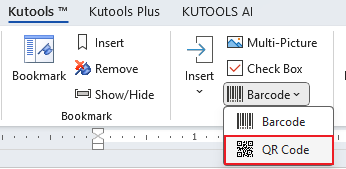
Crear e insertar un código QR basado en ciertos datos
Esta sección trata sobre la creación e inserción de un código QR con ciertos datos en un documento de Word. Por favor, sigue los siguientes pasos.
1. Coloca el cursor en el lugar donde deseas insertar el código QR, haz clic en Kutools > Código de Barras > Código QR para activar la función.
2. En la ventana Insertar Código QR, necesitas:
- 2.1) Seleccionar un tipo de código QR desde la lista desplegable Tipo;
- 2.2) Especificar el tamaño del código QR en el cuadro Tamaño;
- 2.3) Introducir los datos en los que se basará el código QR en el cuadro Datos del Código QR;
- 2.4) Haz clic en el botón Insertar. Ver captura de pantalla:

3. Luego, un código QR con los datos ingresados se insertará inmediatamente en la ubicación del cursor.
Crear e insertar un código QR con logo o imagen
Si deseas crear un código QR con un estilo específico, por ejemplo, incrustar un logotipo de empresa o tu propia imagen en el centro del código QR, puedes lograrlo de la siguiente manera.
1. Coloca el cursor en el lugar donde deseas insertar el código QR, haz clic en Kutools > Código de Barras > Código QR para activar la función.
2. En la ventana Insertar Código QR, por favor:
- 2.1) Selecciona un tipo de código QR desde la lista desplegable Tipo;
- 2.2) Especifica el tamaño del código QR en el cuadro Tamaño;
- 2.3) Introduce los datos en los que se basará el código QR en el cuadro Datos del Código QR;
- 2.4) Marca la casilla Generar código QR con logo y selecciona la imagen del logo u otra imagen según sea necesario;
- 2.5) Haz clic en el botón Insertar. Ver captura de pantalla:

3. Luego, un código QR con una imagen de logo específico se insertará inmediatamente en la ubicación del cursor.
Nota: Es opcional guardar el código QR como imagen al insertar el código QR creado en el documento. Por favor, marca la casilla Guardar código QR como imagen y especifica una ubicación para guardarlo.

Las mejores herramientas de productividad para Office
Kutools para Word - ¡Mejora tu experiencia en Word con más de 100 funciones extraordinarias!
🤖 Funciones de IA de Kutools: Asistente de IA / Asistente en Tiempo Real / Super Pulir (Mantener Formato) / Super Traducir (Mantener Formato) / Redacción AI / Revisión con IA...
📘 Maestría en Documentos: Dividir páginas / Combinar documentos / Exportar rango en varios formatos (PDF/TXT/DOC/HTML...) / Conversión por lote a PDF...
✏ Edición de cuerpo: Buscar y reemplazar en lote en múltiples archivos / Redimensionar todas las imágenes / Transponer filas y columnas de tablas / Convertir tabla a texto...
🧹 Limpieza sin esfuerzo: Elimina espacios extras / Saltos de sección / Cuadro de texto / Hipervínculos / Descubre más herramientas de eliminación en el grupo Eliminar...
➕ Inserciones creativas: Insertar delimitador de miles / Casilla de Verificación / Botón de Opción / Código QR / Código de Barras / Varias imágenes / Descubre más en el grupo Insertar...
🔍 Selecciones precisas: Selecciona páginas específicas / Tablas / Forma / Párrafo de Encabezado / Mejora la navegación con más funciones de Seleccionar...
⭐ Mejoras destacadas: Navega a cualquier rango / Inserta automáticamente texto repetitivo / Cambia entre ventanas de documento /11 herramientas de Conversión...
🌍 Compatible con más de40 idiomas: Usa Kutools en tu idioma preferido: ¡soporta inglés, español, alemán, francés, chino y más de40 idiomas adicionales!

✨ Kutools para Office – ¡Una sola instalación, cinco potentes herramientas!
Incluye Office Tab Pro · Kutools para Excel · Kutools para Outlook · Kutools para Word · Kutools para PowerPoint
📦 Obtén las5 herramientas en una sola suite | 🔗 Integración perfecta con Microsoft Office | ⚡ Ahorra tiempo y aumenta tu productividad al instante
Las mejores herramientas de productividad para Office
Kutools para Word - ¡Más de 100 herramientas para Word!
- 🤖 Funciones de IA de Kutools: Asistente de IA / Asistente en Tiempo Real / Super Pulir / Super Traducir / Redacción AI / Revisión con IA
- 📘 Maestría en Documentos: Dividir páginas / Combinar documentos / Conversión por lote a PDF
- ✏ Edición de cuerpo: Buscar y reemplazar en lote / Redimensionar todas las imágenes
- 🧹 Limpieza sin esfuerzo: Eliminar Espacios Extras / Eliminar Saltos de sección
- ➕ Inserciones creativas: Insertar delimitador de miles / Insertar Casilla de Verificación / Crear Códigos QR
- 🌍 Compatible con más de40 idiomas: ¡Kutools habla tu idioma – compatible con más de40 idiomas!